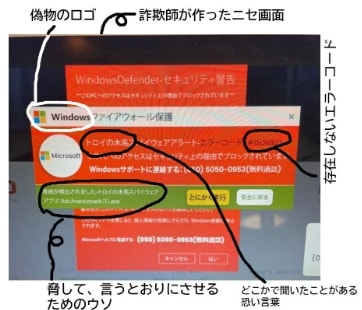
久しぶりにPCに異常が発生し、私は運よく問題なく対処できましたが、情報を共有しておいた方が良さそうだったので、ブログに追加します。
*******************
「トロイの木馬スパイウェアアラート」という全画面表示の詐欺画面
(参考、引用)志木駅前のパソコンスクール、キュリオステーション志木店のブログ
他の操作をできなくする仕掛け: 「全画面表示」
この詐欺画面の特徴として「操作が一切できなくなる」ことが挙げられます。閉じることも、他の画面に移動することもできなくなるため、被害者の恐怖感が非常に強められます。
これは、この詐欺画面が「全画面表示」という方式をとっているためです。
詐欺画面を消して、パソコンを正常に戻す方法
この対処法は「画面が表示されただけの方」に有効です。
1.「ESC」キーを押してみる(全画面表示の解除)
うまくいった場合は、詐欺画面が「ウィンドウ表示」になります。
そうすると、右上の「×」で普通に閉じることができます。
2.ESCキーがもし効かなかったら: Ctrl+Alt+Delete (シャットダウン)
(Deleteは Delと書かれているキーボードもあります)
Ctrl+Alt+Delete の操作をすると、パソコンの画面が切り替わります。
右下の「電源マーク」をクリックして「再起動」をクリックします。
再起動後、ブラウザが自動で開くことがありますが、「復元」は押さないで、×で閉じて下さい。復元すると、再度詐欺画面が出てしまう可能性があります。
3.Ctrl+Alt+Del も効かなかったら、電源ボタンの長押しでシャットダウン(できるだけ避けてください。実は私はこれをやりました)
電源ボタンをながーーーーく押せば電源は切れます。
長く押すのでなく、ながーーーーく押してください。いつまでかというと、画面と、本体のランプ類がすべて消灯するまでです。(一部機種では、電源接続を示すランプのみ消えない場合があります)
ただしこの方法は、パソコンで動いているすべてのプロセスを問答無用で停止しますので、いろいろと悪影響が及ぶ可能性があります。可能な限り、上に書きました2つの方法を順番にお試しいただき、最後の方法だとお考え下さい。
4.パソコンが元にもどったら…念のため完全ウイルススキャンを実施
5.詐欺画面に従って、ソフトをインストールしてしまった場合
詐欺画面に書いてある電話番号に電話すると、犯人が電話に出て、特定のソフトをインストールするよう指示する場合があるようです。
そのことによって、遠隔操作を実施するなどして、実際にパソコン内の重要情報を盗み取る可能性もあります。
もしも、指示に従ってソフトのインストールまでしてしまっていたら、残念ながら最悪の結果です。
この場合は、保存されている連絡先、メールアドレス、文書類、写真、クレジットカード情報などが抜き取られていると想定しなければなりません。
パソコンの中身は初期状態にもどす「リカバリー」を実施
クレジットカードは念のため停止して番号変更
その他保存されている情報の重要度に従った処置
が必要となります。
とにかく、指示通りソフトをインストールすることだけは防ぐべきです。
ご自身では「ウイルスに感染してしまったから、一生懸命言われた通り対処して、ウイルスを駆除しようとした」と思ったかもしれません。
しかし、実際は、感染してもいないウソのウイルス警告に騙されて、本物のウイルスを自分の手で招き入れてしまっているのです。




















※コメント投稿者のブログIDはブログ作成者のみに通知されます